ATEN VC486 Installation Manual
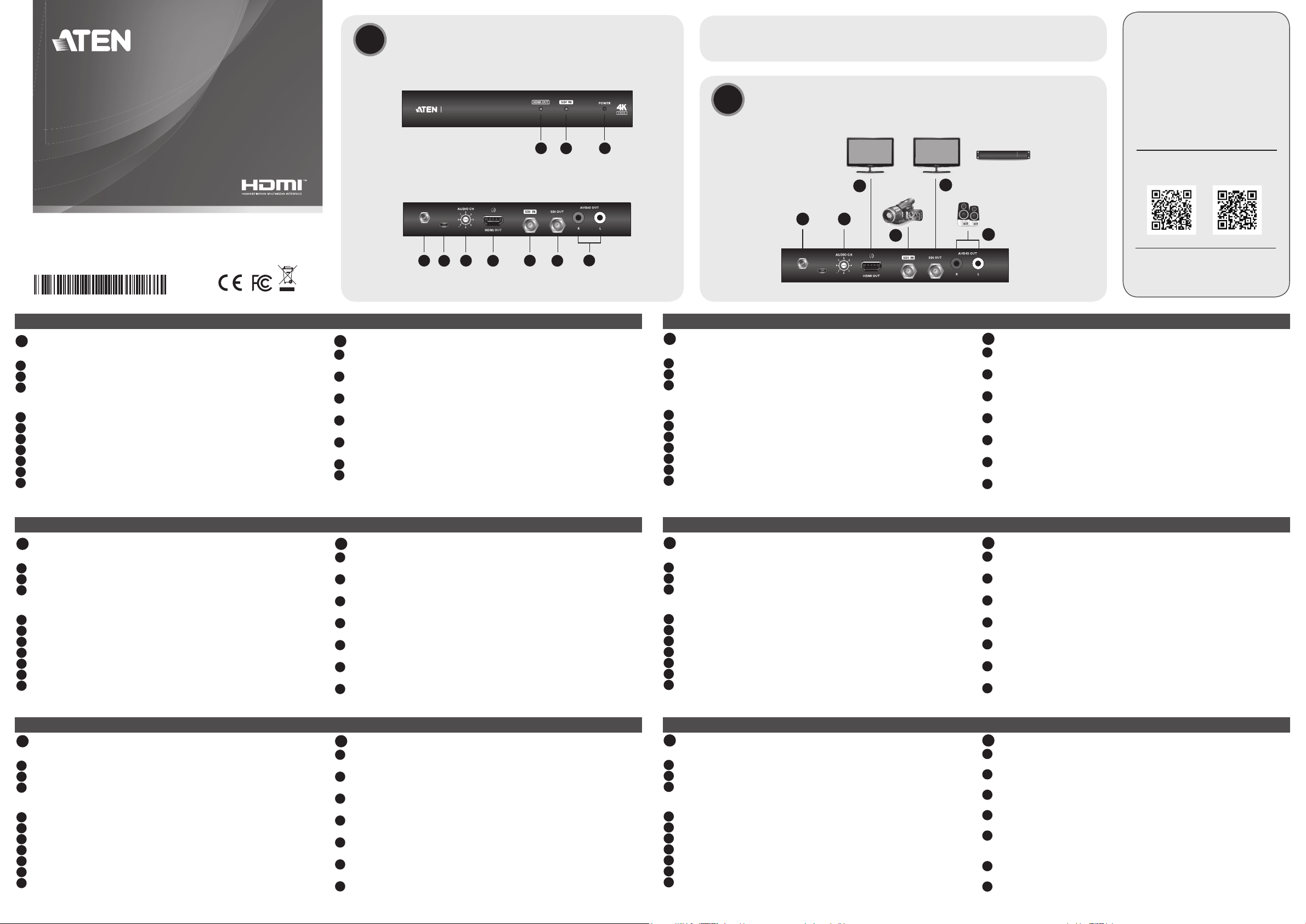
ATEN VanCryst
™
VC486
12G-SDI to HDMI Converter
Quick Start Guide
Hardware Review
A
Front View
Rear View
Package Contents
1 VC486 12G-SDI to HDMI Converter
1 Power Adapter
1 HDMI LockPro
Hardware Installation
B
Local Monitor with
HDMI Input
2
1
3
1
4 Foot Pads
1 User Instructions
Local Monitor with
Coaxial Input
SDI Input Source
3
SDI Router
or
Speakers
Support and Documentation Notice
All information, documentation, fi rmware,
software utilities, and specifi cations
contained in this package are subject to
change without prior notifi cation by the
manufacturer.
To reduce the environmental impact of
our products, ATEN documentation and
software can be found online at
http://www.aten.com/download/
Technical Support
www.aten.com/support
Scan for more information
ATEN Website User Manual
© Copyright 2021 ATEN® International Co., Ltd.
ATEN and the ATEN logo are trademarks of ATEN International Co., Ltd. All rights reserved. All
other trademarks are the property of their respective owners.
This product is RoHS compliant.
Part No. PAPE-1223-T60G Released: 01/2021
VC486 12G-SDI to HDMI Converter Convertidor de 12G-SDI a HDMI VC486
A
Hardware Review
Front View
1
HDMI Output Status LED
2
SDI Input Status LED
3
Power LED
Rear View
1
Power Jack
2
Firmware Upgrade Port
3
Audio Channel Switch
4
HDMI Output Port
5
SDI Input Port
6
SDI Output Port
7
Audio Output Ports
B
Hardware Installation
1
Use an HDMI cable to connect an HDMI-enabled monitor to the HDMI Output
Port on the VC486.
2
Use a coaxial cable to connect an SDI source device to the SDI Input Port on
the VC486.
3
Use a coaxial cable to connect to an SDI display device or SDI router to the SDI
Output Port on the VC486.
4
Connect your audio output device (e.g. speakers) to the Audio Output Ports
on the VC486.
5
Plug the provided power adapter into an appropriate power source; plug the
power adapter cable into the Power Jack on the VC486.
6
(Optional) Use the Audio Channel Switch to switch your audio output channel.
7
Check that the Power LED, HDMI Output Status LED, and SDI Input Status
LED light green to indicate that the VC486 is receiving power and ready to
2
1
4
3
6
5
7
www.aten.com www.aten.com
A
Presentación del hardware
Vista frontal
1
Indicador LED de estado de salida HDMI
2
Indicador LED de estado de entrada SDI
3
LED de alimentación
Vista posterior
1
Entrada de alimentación
2
Puerto de actualización de fi rmware
3
Conmutador de canal de audio
4
Puerto de salida HDMI
5
Puerto de entrada SDI
6
Puerto de salida SDI
7
Puertos de salida de audio
5
operate.
Convertisseur 12G-SDI vers HDMI VC486 Convertitore da 12G-SDI a HDMI VC486
www.aten.com www.aten.com
6
2
4
The terms HDMI, HDMI High-Defi nition
Multimedia Interface, and the HDMI Logo are
trademarks or registered trademarks of HDMI
Licensing Administrator, Inc.
B
Instalación del hardware
1
Utilice un cable HDMI para conectar el monitor compatible con HDMI al
puerto de salida HDMI del VC486.
2
Utilice un cable coaxial para conectar un dispositivo fuente SDI al puerto de
entrada SDI del VC486.
3
Utilice un cable coaxial para conectar con un dispositivo de visualización SDI o
un router SDI al puerto de salida SDI del VC486.
4
Conecte su dispositivo de salida de audio (p. ej., altavoces) a los puertos de
salida de audio del VC486.
5
Conecte el adaptador de alimentación incluido a una toma eléctrica adecuada
y el cable del adaptador de alimentación a la toma de corriente del VC486.
6
(Opcional) Utilice el conmutador de canal de audio para conmutar su canal de
salida de audio.
7
Compruebe que el LED de alimentación, el LED de estado de salida HDMI y el
LED de estado de entrada SDI se iluminan en verde para indicar que el VC486
está recibiendo alimentación y está listo para funcionar.
A
A
Description de l’appareil
Vue de devant
1
LED d’état de sortie HDMI
2
LED d’état de l’entrée SDI
3
LED d’alimentation
Vue de derrière
1
Prise d’alimentation
2
Port de mise à niveau du microprogramme
3
Commutateur de canal audio
4
Port de sortie HDMI
5
Port d’entrée SDI
6
Port de sortie SDI
7
Ports de sortie audio
B
Installation matérielle
1
Utilisez un câble HDMI pour connecter un moniteur HDMI au Port de sortie
HDMI du VC486.
2
Utilisez un câble coaxial pour connecter un appareil source SDI au Port d’entrée
SDI VC486.
3
Utilisez un câble coaxial pour connecter un périphérique d’affi chage SDI ou un
routeur SDI au Port de sortie SDI du VC486.
4
Connectez votre appareil de sortie audio (par ex. des haut-parleurs) aux Ports
de sortie audio du VC486.
5
Branchez l’adaptateur secteur fourni sur une source d’alimentation adaptée ;
branchez le câble de l’adaptateur secteur dans la prise d’alimentation du VC486.
6
(Facultatif) Utilisez le Commutateur de canal audio pour changer votre canal
de sortie audio.
7
Vérifi ez que la LED d’alimentation, la LED d’état de sortie HDMI et la LED
Panoramica hardware
Vista anteriore
1
LED stato uscita HDMI
2
LED stato ingresso SDI
3
LED di accensione
Vista posteriore
1
Jack di alimentazione
2
Porta aggiornamento fi rmware
3
Switch canale audio
4
Porta uscita HDMI
5
Porta ingresso SDI
6
Porta uscita SDI
7
Porte uscita audio
d’état de l’entrée SDI s’allument en vert pour indiquer que le VC486 reçoit
l’alimentation et qu’il est prêt à fonctionner.
VC486 12G-SDI auf HDMI Konverter VC486 - Конвертер интерфейса 12G/SDI-HDMI
A
Hardwareübersicht
Ansicht von vorne
1
HDMI Ausgang Status-LED
2
SDI Eingang Status-LED
3
Netz-LED
Ansicht von hinten
1
Netzbuchse
2
Port für Firmware-Aktualisierung
3
Audio Kanal Schalter
4
HDMI-Ausgang
5
SDI-Eingang
6
SDI-Ausgang
7
Audioausgänge
B
Installation der Hardware
1
Verwenden Sie ein HDMI-Kabel, um einen HDMI-fähigen Monitor an den
HDMI Ausgang des VC486 anzuschließen.
2
Verwenden Sie ein Koaxialkabel, um ein SDI-Quellgerät an den SDI-Eingang
des VC486 anzuschließen.
3
Verwenden Sie ein Koaxialkabel zum Anschluss an ein SDI-Anzeigegerät oder
einen SDI-Router an den SDI-Ausgang des VC486.
4
Schließen Sie Ihr Audio Ausgabegerät (z.B. Lautsprecher) an die
Audioausgänge des VC486 an.
5
Schließen Sie das mitgelieferte Netzteil an eine passende Steckdose an und
verbinden Sie das Kabel des Netzteils mit der Netzbuchse des VC486.
6
(Optional) Verwenden Sie den Audio Kanal Schalter, um Ihren
Audioausgangskanal umzuschalten.
7
Prüfen Sie, ob die Netz-LED, die HDMI-Ausgang Status-LED und die SDI-
www.aten.com www.aten.com
A
Обзор аппаратного обеспечения
Вид спереди
1
Индикатор состояния выхода HDMI
2
Индикатор состояния входа SDI
3
Индикатор питания
Вид сзади
1
Разъем питания
2
Порт для обновления прошивки
3
Переключатель звуковых каналов
4
Выходной разъем HDMI
5
Входной разъем SDI
6
Выходной разъем SDI
7
Разъемы вывода звука
Eingang Status-LED grün leuchten, um anzuzeigen, dass der VC486 mit Strom
versorgt wird und betriebsbereit ist.
B
Installazione hardware
1
Usare un cavo HDMI per collegare un monitor dotato di HDMI alla porta di
uscita HDMI del VC486.
2
Utilizzare un cavo coassiale per collegare il dispositivo sorgente SDI alla porta
di ingresso SDI del VC486.
3
Utilizzare un cavo coassiale per collegare il dispositivo di visualizzazione SDI o il
router SDI alla porta di uscita SDI del VC486.
4
Collegare il dispositivo di uscita audio (ad esempio altoparlanti) alle porte di
uscita audio del VC486.
5
Inserire la spina dell’alimentatore in dotazione in una presa di corrente, quindi
inserire il cavo dell’alimentatore nel jack di alimentazione del VC486.
6
(Opzionale) Usare lo switch canale audio per commutare il canale di uscita
audio.
7
Controllare che il LED di accensione, il LED stato uscita HDMI e il LED stato
ingresso SDI siano illuminati di verde per indicare che il VC486 è alimentato e
pronto all'uso.
B
Установка аппаратного обеспечения
1
С помощью кабеля HDMI соедините разъем HDMI монитора с
выходным разъемом HDMI на конвертере VC486.
2
С помощью коаксиального кабеля подключите устройство-источник SDI
к входному разъему SDI на конвертере VC486.
3
С помощью коаксиального кабеля подключите устройство отображения SDI
или маршрутизатор SDI к выходному разъему SDI на конвертере VC486.
4
Подключите ваше устройство вывода звука (например, динамики) к
разъемам вывода звука на конвертере VC486.
5
Подключите прилагаемый адаптер питания к соответствующему
источнику питания, затем кабель адаптера питания подключите к
разъему питания на конвертере VC486.
6
(Необязательно) Используйте переключатель звуковых каналов для
переключения каналов вывода звука.
7
Убедитесь, что индикатор питания, индикатор состояния выхода HDMI
и индикатор состояния входа SDI горят зеленым, подтверждая, что на
конвертер VC486 подается питание и что он готов к работе.
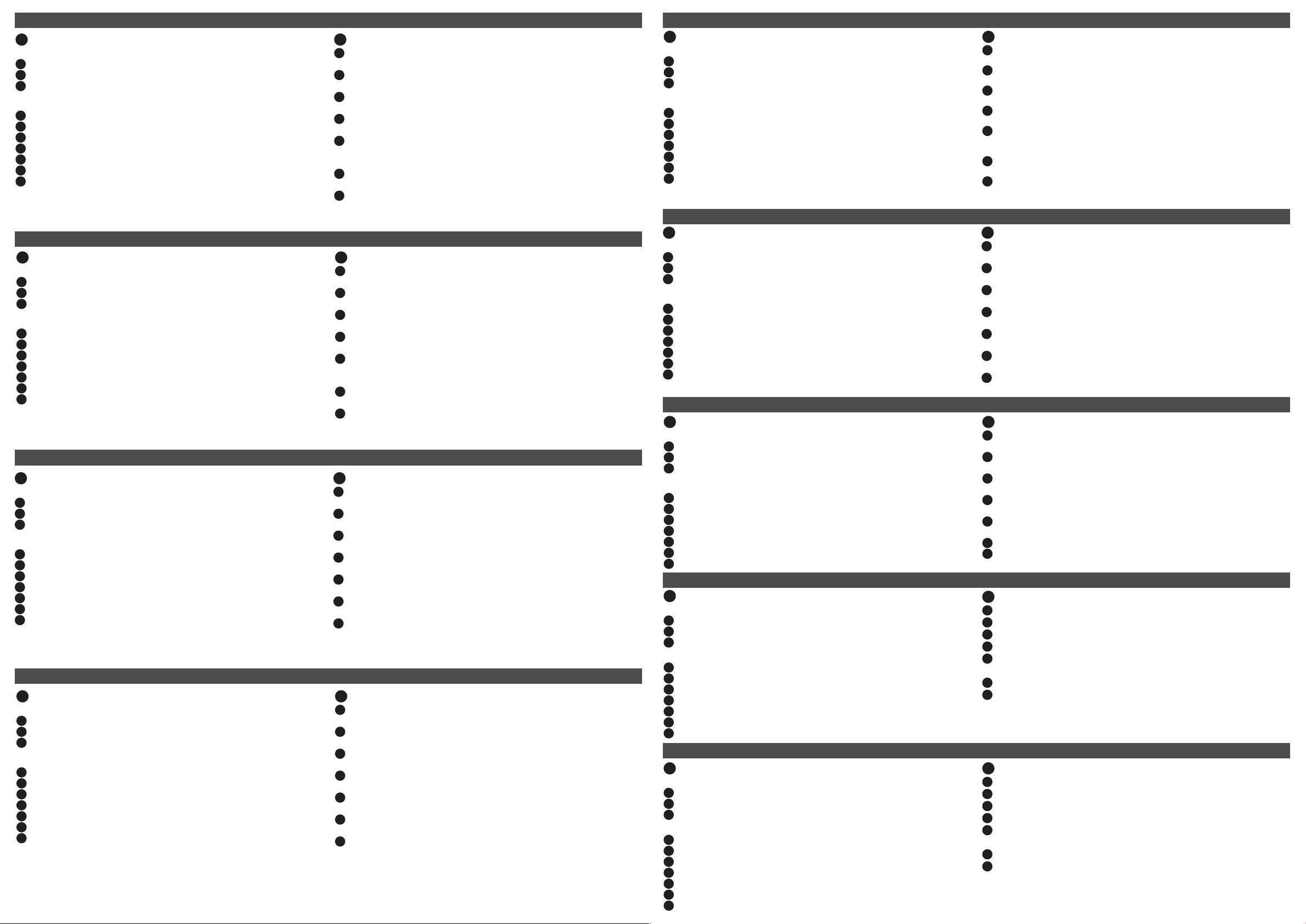
Конверер VC486 12G-SDI - HDMI
A
Огляд обладнання
Вигляд спереду
1
Світолодіод стану виходу HDMI
2
Світолодіод стану входу SDI
3
Світлодіодний індикатор живлення
Вигляд ззаду
1
Гніздо живлення
2
Порт оновлення вбудованого програмного забезпечення
3
Перемикач аудіоканалів
4
Вихідний порт HDMI
5
Вхідний порт SDI
6
Вихідний порт SDI
7
Вихідні аудіопорти
Conversor VC486 12G-SDI para HDMI
A
Revisão do hardware
Vista frontal
1
LED de estado de saída HDMI
2
LED de estado de entrada SDI
3
LED de alimentação
Vista posterior
1
Conector de energia
2
Porta de Actualização de Firmware
3
Comutador de Canal Áudio
4
Porta de saída HDMI
5
Porta de entrada SDI
6
Porta de saída SDI
7
Portas de saída áudio
VC486 12G-SDI'dan HDMI'a Konvertör
A
Donanım İnceleme
Önden Görünüm
1
HDMI Çıkış Durumu LED'i
2
SDI Giriş Durumu LED'i
3
Güç LED'i
Arka Görünüm
1
Güç Jakı
2
Bellenim Yükseltme Bağlantı Noktası
3
Ses Kanalı Anahtarı
4
HDMI Çıkış Bağlantı Noktaları
5
SDI Giriş Bağlantı Noktası
6
SDI Çıkış Bağlantı Noktası
7
Ses Çıkışı Bağlantı Noktaları
Konwerter VC486 12G-SDI do HDMI
A
Przegląd sprzętu
Widok z przodu
1
Dioda stanu wyjścia HDMI
2
Dioda stanu wejścia SDI
3
Dioda zasilania
Widok z tyłu
1
Gniazdo zasilania
2
Port aktualizacji oprogramowania sprzętowego
3
Przełącznik kanału audio
4
Port wyjścia HDMI
5
Port wejściowy SDI
6
Port wyjścia SDI
7
Porty wyjścia audio
www.aten.com
B
Встановлення обладнання
1
Викорстовуйте кабель HDMI для підключення монітора із підтримкою
HDMI до вихідного порта HDMI на VC486.
2
Використовуючи коаксіальний кабель, підключіть пристрій-джерело SDI
до вхідного порта SDI на пристрої VC486.
3
Використовуючи коаксіальний кабель, підключіть пристрій-дисплей SDI
або маршрутизатор SDI до вихідного порта SDI на пристрої VC486.
4
Підключіть вихіднй аудіопристрій (наприклад, динаміки) до вихідних
аудіопортів на VC486.
5
Підключіть комплектний адаптер живлення до відповідного джерела
живлення, підключіть кабель адаптера живлення до гнізда живлення
VC486.
6
(Необов`язково) Використовуйте Перемикач аудіоканалів для
переключення вихідних аудіоканалів.
7
Перевірте, що світлодіодні індикатори живлення, світлодіодні індикатори
стану виходу HDMI та світлодіодні індикатори стану входу SDI світяться
зеленим, і це вказує, що VC486 отримує живлення та готов до роботи.
www.aten.com
B
Instalação do hardware
1
Use um cabo HDMI para ligar um monitor com HDMI à Porta de Saída HDMI
no VC486.
2
Use um cabo coaxial para conectar o dispositivo fonte SDI à porta de entrada
SDI Input do VC486.
3
Use um cabo coaxial para conectar a um dispositivo de exibição SDI ou router
SDI à porta de saída SDI do VC486.
4
Ligue o seu dispositivo de saída áudio (por ex., altifalantes) às Portas de Saída
Áudio no VC486.
5
Conecte o adaptador de energia fornecido em uma fonte de energia
apropriada; conecte o cabo do adaptador de energia no conector de energia
do VC486.
6
(Opcional) Use o Comutador de Canal Áudio para comutar o canal de saída
áudio.
7
Verifique se a LED de alimentação, LED de estado de saída HDMI e LED de
estado de entrada SDI se acendem a verde a indicar que VC486 está a receber
alimentação e pronto a funcionar.
www.aten.com
B
Donanım Kurulumu
1
HDMI özellikli bir monitörü VC486'daki HDMI Çıkış Bağlantı Noktasına
bağlamak için bir HDMI kablosu kullanın.
2
Bir SDI kaynak aygıtını VC486'daki SDI Giriş Bağlantı Noktasına bağlamak
için bir koaksiyel kablo kullanın.
3
Bir SDI görüntüleme aygıtına veya SDI yönlendiriciye VC486'daki SDI Çıkış
Bağlantı Noktasına bağlamak için koaksiyel kablo kullanın.
4
Ses çıkış aygıtınızı (örn. Hoparlörler) VC486'daki Ses Çıkış Bağlantı
Noktalarına bağlayın.
5
Sağlanan güç adaptörünü uygun bir AC güç kaynağına takın ve ardından
güç adaptörü kablosunu VC486 üzerindeki Güç Jakına takın.
6
(İsteğe bağlı) Ses çıkış kanalınızı değiştirmek için Ses Kanal Anahtarını
kullanın.
7
VC486'ya güç geldiğini ve çalışmaya hazır olduğunu göstermek için Güç
LED'inin, HDMI Çıkış Durumu LED'inin ve SDI Giriş Durumu LED'inin yeşil
yandığını kontrol edin.
www.aten.com
B
Instalacja sprzętu
1
Użyj kabla HDMI do połączenia monitora z portem wejścia HDMI do portu
wyjścia HDMI urządzenia VC486.
2
Użyj kabla koncentrycznego do połączenia urządzenia źródłowego SDI z
portem wejścia SDI urządzenia VC486.
3
Użyj kabla koncentrycznego, aby podłączyć urządzenie wyświetlające SDI
lub router SDI do portu wyjścia SDI w urządzeniu VC486.
4
Podłącz urządzenie wyjściowe audio (np. głośniki) do portów wyjścia audio
urządzenia VC486.
5
Podłącz dostarczony zasilacz do właściwego źródła prądu, a następnie
podłącz kabel zasilacza do gniazda zasilania urządzenia VC486.
6
(Opcjonalnie) Użyj przełącznika kanałów audio, aby przełączyć kanał
wyjściowy audio.
7
Sprawdź, czy dioda zasilania, dioda stanu wyjścia HDMI i dioda stanu
wejścia SDI świeci na zielono, wskazując, że urządzenie VC486 ma
zasilanie i jest gotowe do pracy.
Convertor VC486 12G-SDI la HDMI
A
Privire generală hardware
Vedere din față
1
Led de stare ieșire HDMI
2
Led de stare intrare SDI
3
Led de alimentare
Vedere din spate
1
Jack de alimentare
2
Port de upgrade rmware
3
Comutator canal audio
4
Port de ieșire HDMI
5
Port de intrare SDI
6
Port de ieșire SDI
7
Porturi de ieșire audio
VC486 12G-SDI → HDMI コンバーター
A
製品各部名称
フロントパネル
1
HDMI 出力ステータス LED
2
SDI 入力ステータス LED
3
電源 LED
リアパネル
1
電源ジャック
2
ファームウェアアップグレードポート
3
オーディオチャンネルスイッチ
4
HDMI 出力ポート
5
SDI 入力ポート
6
SDI 出力ポート
7
オーディオ出力ポート
VC486 12G-SDI to HDMI 컨버터
A
하드웨어 리뷰
전면
1
HDMI 출력 상태 LED
2
SDI 입력 상태 LED
3
전원 LED
후면
1
전원 잭
2
펌웨어 업그레이드 포트
3
오디오 채널 스위치
4
HDMI 출력 포트
5
SDI 입력 포트
6
SDI 출력 포트
7
오디오 출력 포트
VC486 12G-SDI 转 HDMI 转换器
A
硬件检视
前视图
1
HDMI 输出状态 LED
2
SDI 输入状态 LED
3
电源 LED 指示灯
后视图
1
电源插口
2
固件升级端口
3
音频通道切换开关
4
HDMI 输出端口
5
SDI 输入端口
6
SDI 输出端口
7
音频输出端口
VC486 12G-SDI 轉 HDMI 影音轉換器
A
硬體檢視
前視圖
1
HDMI 輸出狀態 LED
2
SDI 輸入狀態 LED
3
電源 LED 指示燈
後視圖
1
電源插孔
2
韌體升級埠
3
音訊頻道切換鈕
4
HDMI 輸出埠
5
SDI 輸入埠
6
SDI 輸出埠
7
音訊輸出埠
www.aten.com
B
Instalare hardware
1
Utilizați un cablu HDMI pentru a conecta un monitor compatibil HDMI la
portul de ieșire HDMI al VC486.
2
Utilizați un cablu coaxial pentru a conecta un dispozitiv sursă SDI la portul
de intrare SDI al VC486.
3
Utilizați un cablu coaxial pentru a conecta un dispozitiv de așare SDI sau
router SDI la portul de ieșire SDI al VC486.
4
Conectați-vă dispozitivul de ieșire audio (de ex., difuzoare) la porturile de
ieșire audio de pe VC486.
5
Introduceți adaptorul de alimentare furnizat într-o sursă de alimentare
adecvată; introduceți cablul adaptorului de alimentare în jackul de
alimentare al VC486.
6
(Opțional) Utilizați comutatorul canalului audio pentru a comuta la canalul
dvs. de ieșire audio.
7
Vericați ca ledul de alimentare, ledul de stare ieșire HDMI și ledul de
stare intrare SDI să se aprindă verde, pentru a indica faptul că VC486 este
alimentat și pregătit de operare.
www.aten.com
B
ハードウェアのセットアップ
1
HDMI ケーブルを使用して、HDMI 対応のモニターから VC486 の HDMI
サポートお問合せ窓口:+81-3-5615-5811
出力ポートに接続します。
2
同軸ケーブルを使用して、SDI ソースデバイスを VC486 の SDI 入力ポー
トに接続します。
3
同軸ケーブルを使用して、SDI ディスプレイデバイスまたは SDI ルーター
から VC486 の SDI 出力ポートに接続します。
4
オーディオ出力デバイス(例:スピーカー)から VC486 のオーディオ出
力ポートに接続します。
5
同梱の電源アダプターを適切な電源コンセントに接続してから、電源アダ
プターのケーブルを VC486 の電源ジャックに接続します。
6
(オプション)オーディオチャンネルスイッチを使用して、オーディオ出
力チャンネルを切り替えます。
7
電源 LED、HDMI 出力ステータス LED、SDI 入力ステータス LED が緑色に
点灯し、VC486 が電源が通い、動作できる状態であることを確認します。
www.aten.com Phone: +82-2-467-6789
B
하드웨어 설치
1
HDMI 케이블을 사용해 HDMI 모니터를 VC486 의 HDMI 출력 포트에
연결하십시오 .
2
동축 케이블을 사용해 SDI 소스 장치를 VC486 의 SDI 입력 포트에
연결하십시오 .
3
동축 케이블을 사용해 SDI 디스플레이 장치 또는 SDI 라우터를 VC486 의
SDI 출력 포트에 연결하십시오 .
4
오디오 출력 장치 ( 예 : 스피커 ) 를 VC486 의 오디오 출력 포트에
연결하십시오 .
5
제공된 전원 어댑터를 적합한 전원 소스에 연결합니다 ; 전원 어댑터
케이블을 VC486 에 있는 전원 잭에 연결합니다 .
6
( 선택 사항 ) 오디오 채널 스위치를 사용해 오디오 출력 채널을 전환합니다 .
7
전원 LED, HDMI 출력 상태 LED, SDI 입력 상태 LED 가 녹색으로 켜져서
VC486 가 전원을 공급받고 있고 작동할 준비가 되었는지 확인하십시오 .
www.aten.com
B
硬件安装
1
使用 HDMI 线将支持 HDMI 的显示器连接到 VC486 上的 HDMI 输出端口。
2
使用同轴线缆将 SDI 源设备连接到 VC486 的 SDI 输入端口。
3
使用同轴线缆将 SDI 显示设备或 SDI 路由器连接到 VC486 的 SDI 输出端口。
4
将音频输出设备(例如扬声器)连接到 VC486 上的音频输出端口。
5
将包装内所附的电源适配器连接至适当的电源;另一端连接至 VC486 的电
电话支持:
+86-400-810-0-810
源插口。
6
(可选)使用音频通道切换开关来切换音频输出通道。
7
检查电源 LED、HDMI 输出状态 LED 和 SDI 输入状态 LED 指示灯,若亮起绿
灯则表示 VC486 已接通电源并准备就绪。
www.aten.com
B
硬體安裝
1
使用 HDMI 線將 HDMI 顯示器連接到 VC486 上的 HDMI 輸出埠。
2
使用同軸電纜將 SDI 視訊源設備連接到 VC486 的 SDI 輸入埠。
3
使用同軸電纜將 SDI 顯示裝置或 SDI 路由器連接到 VC486 的 SDI 輸出埠。
4
將音訊輸出設備(例如揚聲器)連接到 VC486 上的音訊輸出埠。
5
將包裝內隨附的電源變壓器連接至適當的電源;另一端連接至 VC486 的電源
技術服務專線:+886-2-8692-6959
插孔。
6
(可選)使用音訊頻道切換鈕來切換音訊輸出頻道。
7
檢查電源 LED、HDMI 輸出狀態 LED 和 SDI 輸入狀態 LED 指示燈,若亮起
綠燈則表示 VC486 已接通電源並準備就緒。
